Převádějte, upravujte a komprimujte videa/audia ve více než 1000 formátech ve vysoké kvalitě.
5 účinných převodníků M2TS pro převod souborů M2TS [Desktop & Online]
Přípona souboru .m2ts je běžně používaný formát pro ukládání mediálních souborů na jednotky Blu-ray Disc. Je to také výstupní formát používaný většinou videokamer pro export souborů. Při ukládání tohoto formátu na konkrétní zařízení však může dojít k problémům s nekompatibilitou a nedostatkem úložiště. K jeho překonání potřebujete převodníky M2TS, které jej převedou do jiného formátu. Pokud hledáte způsob, jak na to, pak jste na správné stránce! Tento příspěvek představoval 5 účinných nástrojů pro převod M2TS, které vám pomohou!
Seznam průvodců
Část 1: Nejlepší konvertor M2TS pro Windows/Mac [Vysoká kvalita] Část 2: 4 snadno použitelné převodníky M2TS pro online přenos M2TS do MP4 Část 3: Nejčastější dotazy o nejlepším konvertoru M2TS na Windows/MacČást 1: Nejlepší konvertor M2TS pro Windows/Mac [Vysoká kvalita]
Pokud hledáte nástroj pro převod M2TS, který dokáže během procesu převodu zachovat kvalitu souboru M2TS ve vysokém rozlišení, pak 4Easysoft Total Video Converter nástroj je to, co hledáte. Tento nástroj je integrován s urychlenými výpočty strojového učení a technologií Blu-Hyper, která může poskytnout ultra rychlý proces převodu při zachování kvality vašeho souboru M2TS. Kromě toho poskytuje mnoho formátů mediálních souborů, včetně předvoleb zařízení, pro výběr, který chcete převést soubor M2TS. Kromě toho je vybaven pokročilými možnostmi ladění výstupu, které můžete použít k dalšímu zvýšení kvality vašeho souboru M2TS.

Podpora více než 600 formátů médií a předvoleb zařízení pro export souborů M2TS.
Vybaveno schopností převádět mnoho souborů M2TS současně.
Vestavěný Toolbox obsahuje různé funkce pro vylepšení videa, které můžete použít ke zlepšení svých video souborů M2TS.
Díky integraci s funkcí Ripper můžete ripovat soubory M2TS z různých disků a převádět je do jiného formátu.
100% Secure
100% Secure
Jak používat 4Easysoft Total Video Converter jako M2TS Converter
Krok 1Stáhněte a nainstalujte 4Easysoft Total Video Converter na vašem počítači se systémem Windows nebo Mac. Poté klikněte na Přidat soubory tlačítko v pravém horním rohu nástroje pro import souboru M2TS, který chcete převést. V okně složky vyberte soubor a zaškrtněte OTEVŘENO knoflík.

Krok 2Dále klikněte na Převést vše na rozevírací seznam tlačítko, vyberte Video a vyberte formát pro převod souboru M2TS. Můžete také vybrat požadované rozlišení ve formátu, který jste zvolili. V opačném případě můžete získat přístup k přístroj a vyberte nabízené zařízení, pokud si přejete uložit soubor M2TS do svého mobilního zařízení.

Krok 3Poté, aby byla zachována vysoká kvalita vašeho souboru M2TS, zaškrtněte Vlastní profil tlačítko s Ozubené kolo ikona. Na Upravit profil můžete upravit kvalitu videa, kodér, snímkovou frekvenci, rozlišení atd. Jakmile budete hotovi, klikněte na Vytvořit nový knoflík.

Krok 4Pak, pokud jste spokojeni se svým celkovým nastavením, zaškrtněte Převést vše tlačítko pro zahájení procesu převodu vašeho souboru M2TS, který na tomto převodníku M2TS zabere trochu času!

Část 2: 4 snadno použitelné převodníky M2TS pro online přenos M2TS do MP4
Nyní, když jste objevili nejlepší nástroj pro převod M2TS s vysokou kvalitou, můžete také vyzkoušet tyto 4 online snadno použitelné nástroje převodníku. Můžete si vybrat, které z nich by mohly dosáhnout požadované konverze M2TS. Začněte je zkoumat hned teď!
1. CloudConvert
První na našem seznamu je CloudConvert. Tento nástroj pro převod M2TS podporuje 7 různých formátů videa pro převod vašeho souboru M2TS. Navzdory tomu, že nabízí jen málo formátů, je tento bezplatný online nástroj nabitý možnostmi ladění výstupu, které můžete použít ke zvýšení kvality svého výstupu. Navíc je jeho rozhraní snadno srozumitelné a převod M2TS do jiného formátu zabere jen několik kroků. V rámci bezplatného používání jste však omezeni pouze na 25 konverzí za den. Pokud však chcete použít CloudConvert jako nástroj pro převod M2TS, musíte provést následující kroky:
Krok 1Přejděte do prohlížeče počítače a přejděte na CloudConvert konvertor M2TS na MP4a klikněte na Formát tlačítko. Poté vyberte formát, do kterého chcete soubor převést, pod Video tab. Poté klikněte na Zvolte soubor tlačítko pro import souboru M2TS.
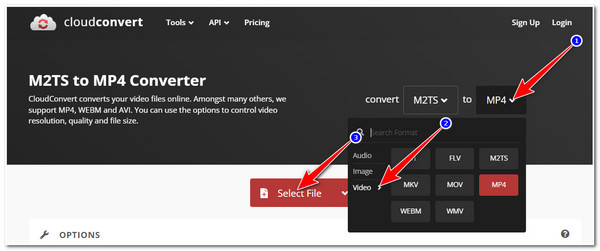
Krok 2Jakmile je soubor M2TS importován do rozhraní nástroje, zaškrtněte Klíč pokud chcete upravit některé výstupní parametry. Pokud jste se svým nastavením spokojeni, klikněte na Konvertovat tlačítko pro zahájení převodu.
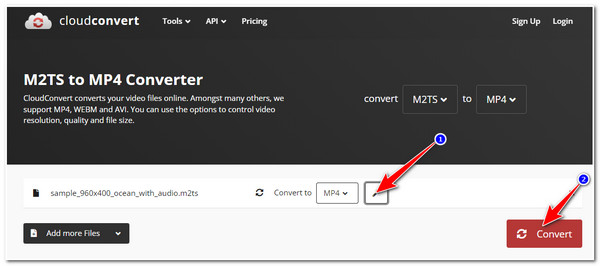
Krok 3Poté počkejte, až nástroj dokončí proces nahrávání, což bude nějakou dobu trvat v závislosti na délce vašeho souboru M2TS a stabilitě vašeho internetového připojení. Po dokončení zaškrtněte Stažení tlačítko pro uložení převedeného souboru M2TS do místního úložiště vašeho počítače.
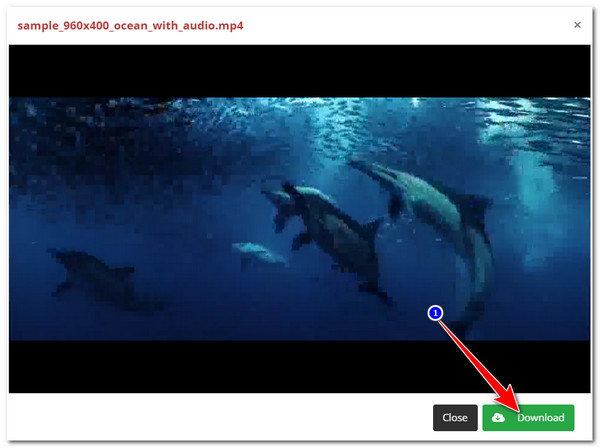
2. FreeConvert
Další online nástroj pro převod M2TS, který můžete použít, je FreeConvert. Funkce a rozhraní tohoto nástroje jsou také dobře sestavené, což usnadňuje převod M2TS. Navíc, stejně jako CloudConvert, je tento nástroj vybaven nastavitelnými pokročilými nastaveními, které můžete použít ke zvýšení kvality vašeho souboru M2TS. Tento nástroj vyniká tím, že podporuje předvolby zařízení a umožňuje vám zdarma importovat 1GB soubor M2TS. Pokud vás tento nástroj zaujal a chcete ho vyzkoušet, postupujte podle následujících kroků:
Krok 1Spusťte prohlížeč v počítači a vyhledejte FreeConvert M2TS to MP4 Converter. Poté klikněte na tlačítko Vybrat soubory a importujte soubor M2TS, který chcete převést.
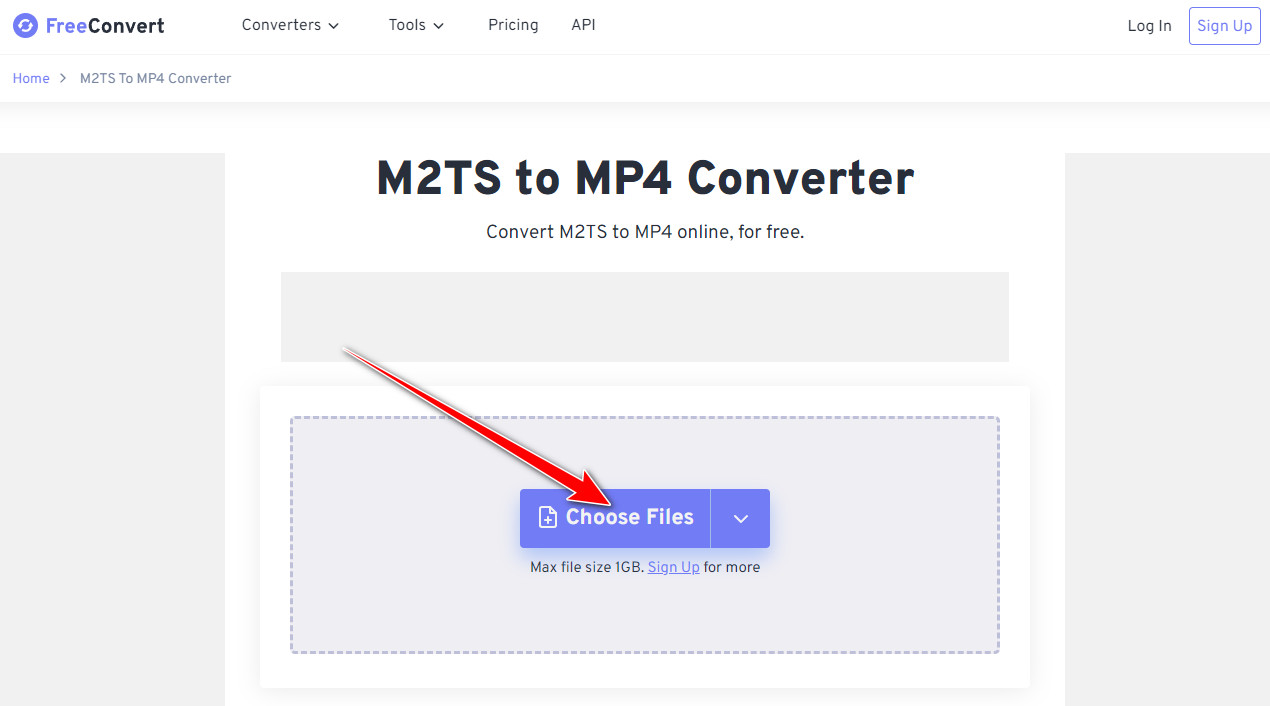
Krok 2Jakmile je importován, zaškrtněte Rozbalovací nabídka Výstup možnost, vyberte Video a vyberte z formátů, které chcete převést soubor M2TS. Dále, pokud chcete zlepšit kvalitu výstupního souboru, klikněte na Pokročilé nastavení a upravte parametry podle svých preferencí. Jakmile s tím budete hotovi, zaškrtněte Konvertovat knoflík.
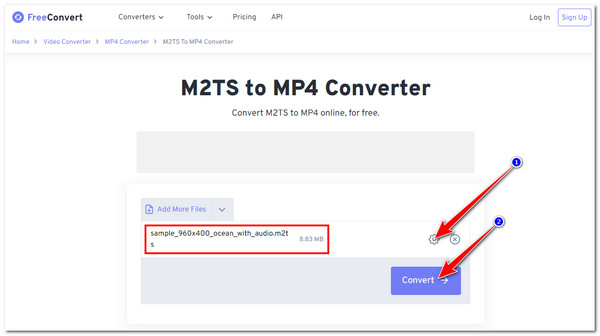
Krok 3Poté počkejte, až nástroj dokončí proces nahrávání. Jakmile je označen jako Hotovo, klikněte na Stažení knoflík.
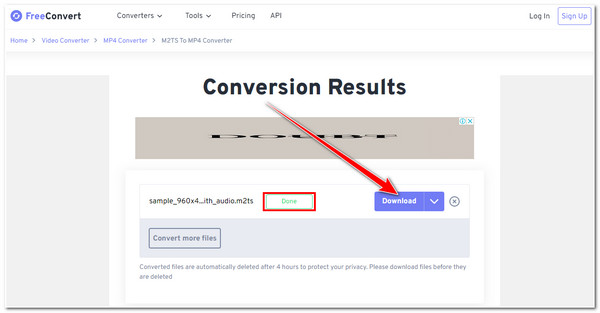
3. ConvertFiles
Můžete také zkusit použít ConvertFiles Nástroj pro převod M2TS. Tento nástroj může vypadat zastarale, ale stále dokáže převádět soubory M2TS do různých video formátů. Navíc má přímočaré rozhraní, které usnadňuje proces převodu. Je také naplněna spoustou dalších souborů ke konverzi. Pokud potřebujete převést pouze krátká videa ve formátu M2TS, pak by vám to mohlo také pomoci převést je. Jak používat ConvertFiles k převodu M2TS? Zde jsou kroky, které musíte dodržet:
Krok 1Přístup k ConvertFiles v prohlížeči vašeho počítače. Poté klikněte na tlačítko Procházet a importujte soubor M2TS, který chcete převést.
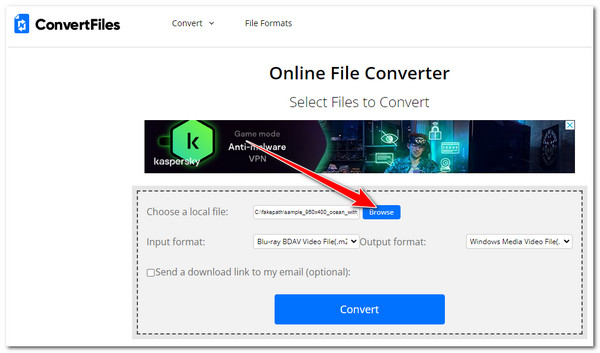
Krok 2Poté zaškrtněte Rozbalovací nabídka výstupního formátu a vyberte formát, do kterého chcete soubor M2TS převést.
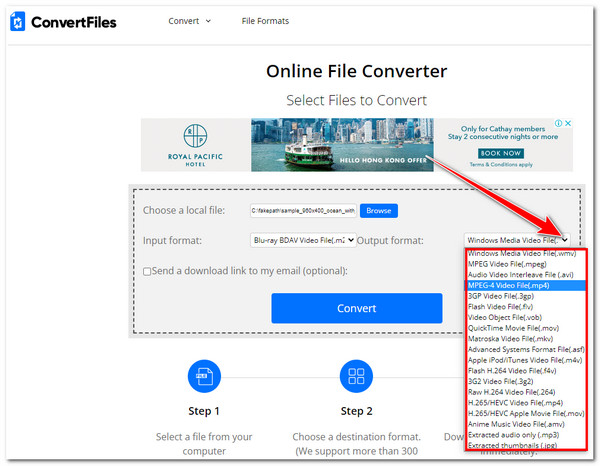
Krok 3Poté klikněte na Konvertovat tlačítko pro zahájení procesu převodu. Počkejte, až nástroj dokončí proces nahrávání, což zabere spoustu času, než budete moci stáhnout soubor do úložiště počítače.
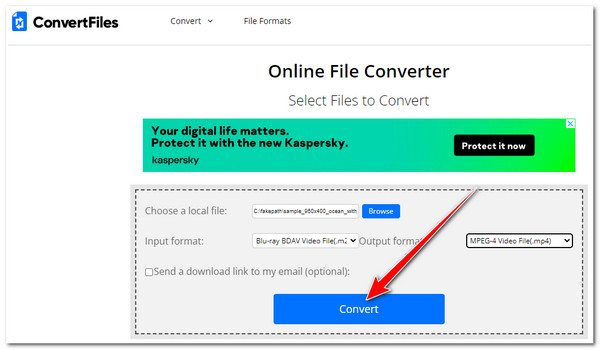
4. Zamzar
V neposlední řadě je Zamzarův Nástroj pro převod M2TS. Tento online nástroj má snadno srozumitelné rozhraní, které poskytuje snadný způsob převodu různých souborů M2TS. Kromě několika různých formátů médií je tento nástroj vytvořen také pro podporu předvoleb videa. Musíte však zajistit, aby váš soubor M2TS nepřesáhl 50 MB; pokud je překročena, musíte si zakoupit plán předplatného. Pokud chcete vědět, jak tento nástroj používat, zde jsou kroky, které musíte provést:
Krok 1Spusťte prohlížeč v počítači a vyhledejte Převodník Zamzar M2TS. Poté klikněte na Vyberte Soubory tlačítko pro import souboru M2TS.
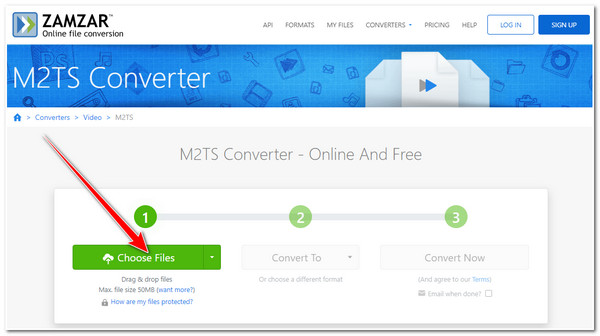
Krok 2Poté vyberte preferovaný výstupní formát pro převod souboru M2TS. Až budete hotovi s výběrem konkrétního formátu, zaškrtněte Převést nyní tlačítko pro zahájení procesu převodu.
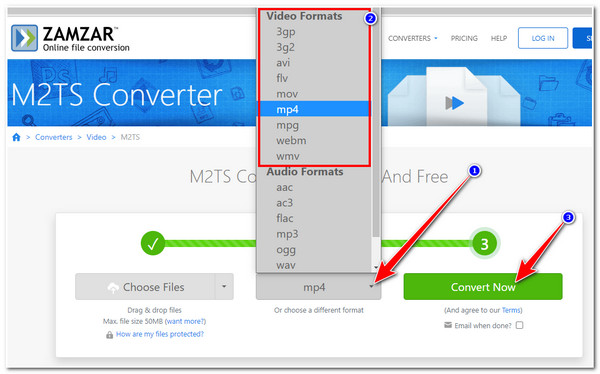
Krok 3Poté počkejte, až nástroj dokončí proces převodu M2TS. Po dokončení klikněte na Stažení tlačítko pro uložení souboru do místního úložiště.
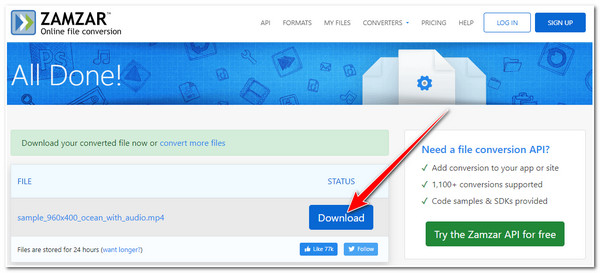
Část 3: Nejčastější dotazy o nejlepším konvertoru M2TS na Windows/Mac
-
Jaký by byl nejlepší formát pro převod souboru M2TS?
Vzhledem k tomu, že formát M2TS je kompatibilní pouze s několika zařízeními, převedete jej do formátu MP4, který dnes podporuje většina zařízení. MP4 je navíc doporučený formát různými platformami sociálních médií.
-
Jaký formát by byl nejlepší pro převod souboru M2TS pro jeho uložení na iPhone?
iPhone podporuje přehrávání videí ve formátu MP4, M4V nebo MOV. Můžete si vybrat, který z nich chcete převést soubor M2TS. Mezi nimi je nejběžněji používaným formátem pro iPhone MOV. Některé konvertory M2TS dokonce poskytují přednastavená nastavení videa pro iPhone.
-
Dokáže VLC Media Player přehrávat soubory M2TS?
Ano, VLC Media Player umí přehrávat soubory M2TS. Můžete použít VLC Media Player na Windows nebo Mac a sledovat videa M2TS.
Závěr
To je vše! Toto je 5 nástrojů, které používáte jako převodník M2TS. Pokud je budete mít, můžete si být jisti, že nedojde k žádné nekompatibilitě a nedostatečným problémům s místním úložištěm. Ale mezi těmito doporučenými nástroji je 4Easysoft Total Video Converter je nejlepší nástroj. Díky rychlému procesu konverze, který dokáže zachovat kvalitu souboru M2TS spolu s dalšími pokročilými funkcemi, můžete snadno, rychle a efektivně převést M2TS do jiných formátů. Chcete-li se o tomto nástroji dozvědět více, navštivte jeho oficiální stránky ještě dnes!
100% Secure
100% Secure


